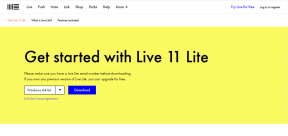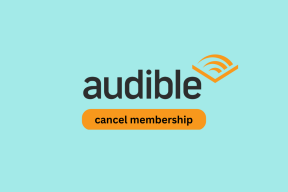IPhone'i parandamine Ei saa SMS-sõnumeid saata
Miscellanea / / November 28, 2021
Kujutage ette, et teil pole andmepaketti ja peate saatma oma ülemusele olulise tekstisõnumi. Otsustate kohe SMS-i saata. Aga arvake ära, mida? Teie iPhone ei saa sõnumit saata, kuna SMS-funktsioon ei tööta või ilmus mõni tõrketeade? Kui see tundub teile tuttav, leidke õige artikkel.
Põhjus, miks iPhone ei saa SMS-e saata:
SMS-sõnumite saatmine on üks igapäevaelus vajalikke vajadusi. Kui teil on iPhone ja te ei saa SMS-i saata, saate järgida alltoodud samme. Kuid enne seda vaadake selle probleemi põhjuseid.
Selle probleemi taga on palju põhjuseid, näiteks
- Vale number: Kui teie iPhone ei saa teatud kontaktnumbrile SMS-i/tekstsõnumeid saata, ei pruugi kontaktinumber olla enam aktiivne või kehtetu.
- Lubatud lennukirežiim: Kui teie iPhone'i lennukirežiim on lubatud, keelatakse kõik teie iPhone'i funktsioonid ja teenused, nagu Wi-Fi ja Bluetooth. Seega peate selle probleemi vältimiseks oma iPhone'i lennukirežiimi keelama.
- Signaali probleem: See on üks peamisi põhjusi, miks SMS-sõnumi ei saa saata. Kui elate või töötate piirkonnas, kus on suuri signaali- või võrguprobleeme, ei saa te oma iPhone'iga SMS-sõnumeid saata ega vastu võtta. Kui teie iPhone'i võrk on kehv, pole nii sissetulevate kui ka väljaminevate SMS-sõnumite teenused saadaval.
- Maksetega seotud probleemid: Kui te pole oma mobiiliteenuse paketi eest tasunud, ei saa te SMS-sõnumeid saata. See võib juhtuda ka siis, kui teil on piiratud SMS-pakett ja olete ületanud selle paketi tekstisõnumite limiidi. Sel juhul peate tellima uue paketi.
Kui olete oma iPhone'is kontrollinud kõiki ülaltoodud põhjuseid ja need ei ole põhjus, miks ta ei saa SMS-i saata. See tähendab, et saate järgida alltoodud samme, kui teie telefoninumber on kehtiv (lennurežiim). teie iPhone on keelatud, teil pole maksega seotud probleeme ja teie seadmes pole signaaliprobleeme ala.
Sisu
- Kuidas parandada iPhone'i ei saa SMS-sõnumeid saata
- 1. meetod: värskendage oma operatsioonisüsteemi
- 2. meetod: kontrollige, kas teie SMS- ja MMS-seaded töötavad
- 3. meetod: lähtestage kõik iPhone'i seaded
- 4. meetod: saate oma iPhone'i taaskäivitada
Kuidas parandada iPhone'i ei saa SMS-sõnumeid saata
Mõned selle probleemi lahendamise meetodid hõlmavad järgmisi viise.
1. meetod: värskendage oma operatsioonisüsteemi
Teie iPhone'i tuleks alati värskendada iOS-i uusim versioon. Uued iOS-i jaoks saadaval olevad värskendused võivad aidata kasutaja ees seisva probleemi kõrvaldada. IPhone'i värskendamiseks peaks olema Interneti-ühendus. iPhone'i värskendamiseks peate järgima järgmisi samme:
1. Avage oma iPhone'is Seaded.
2. Puudutage valikut Üldine, seejärel navigeerige tarkvarauuenduse juurde.
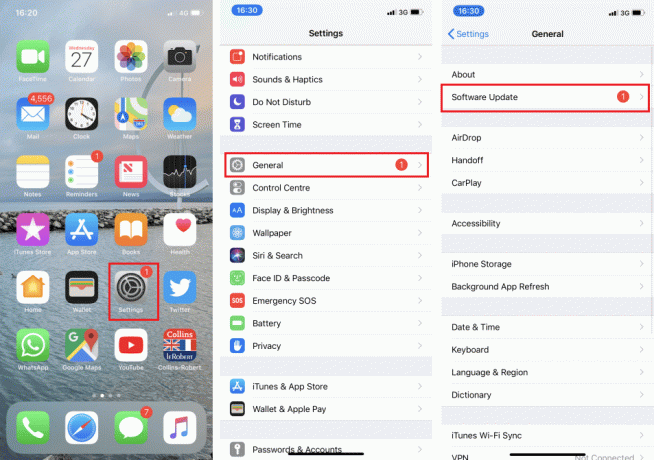
3. Puudutage allalaadimist ja installimist, nagu allpool näidatud.

2. meetod: kontrollige, kas teie SMS- ja MMS-seaded töötavad
Kui saadate sõnumit selle ettevõtte seadmeettevõttega, saadab teie iPhone selle otse vaikerakenduse kaudu. Need on sõnumid, mida teie iPhone saadab Wi-Fi või mobiilse andmeside kaudu, mitte tavalisi tekst- või SMS-sõnumeid.
Kuid kui mõnikord ei saa teie telefon mõne võrguga seotud probleemi tõttu sõnumeid saata, selle asemel võib teie iPhone proovida sõnumit SMS-sõnumite abil saata isegi teistele selle kasutajatele seade. Kuid selleks, kui soovite, et see funktsioon töötaks, peate minema oma iPhone'i sätetesse ja lülitama selle funktsiooni sisse.
Seega on järgmised sammud, mida peate oma aktiveerimiseks järgima SMS ja MMS sõnumid:
1. Minema Seaded teie iPhone'is.
2. Kerige alla ja puudutage valikut Sõnumid, nagu allpool näidatud.
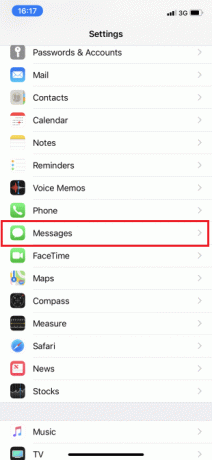
3. Puudutage liugurit "Saada SMS-ina" ja "MMS-sõnumid", et see muutuks roheliseks, nagu pildil näidatud.
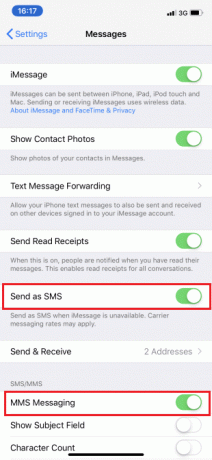
Loe ka:Kuidas sundida Maci rakendusi klaviatuuri otsetee abil sulgema
3. meetod:Lähtestage kõik iPhone'i seaded
Mõned süsteemivärskendused rikuvad kindlasti teie iPhone'i süsteemikonfiguratsioonid või teie seadme kohandamise. Selle tulemusena ilmnevad erinevad sümptomid sõltuvalt sellest, millist süsteemi komponenti on otseselt kahjustatud. Selle lahendamiseks proovige lähtestada kõik iPhone'i seaded. See ei mõjuta teie iPhone'i salvestusruumi salvestatud andmeid, seega ei kaota te pärast järgmiste toimingute sooritamist ühtegi isiklikku teavet. Kui olete seadme lähtestamiseks valmis, järgige lihtsalt neid lihtsaid samme.
1. Avage avakuval Seaded seejärel puudutage Kindral.
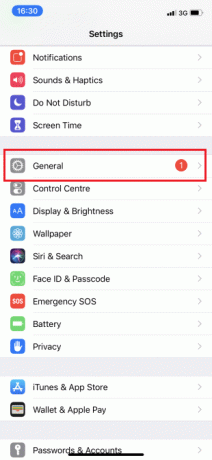
2. Nüüd kerige alla ja minge juurde Lähtesta.
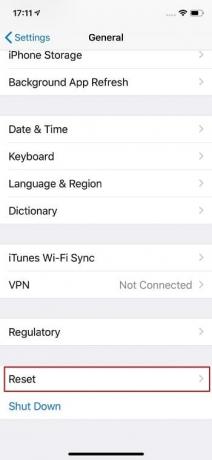
3. Puudutage "Lähtestage kõik seaded” antud valikutest.
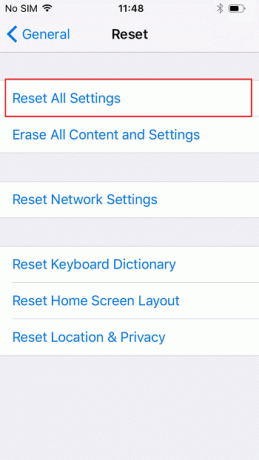
4. Kui teil palutakse jätkata, sisestage oma pääsukood.
5. Puudutage 'Lähtestage kõik seaded, et toimingut kinnitada
4. meetod: saate oma iPhone'i taaskäivitada
Kui olete proovinud kõiki selles artiklis käsitletud meetodeid, peate oma iPhone'i taaskäivitama ja kontrollima, kas see töötab teie jaoks. See sulgeb kõik rakendused ja käivitab telefoni uuesti. See on ka tõhus viis iPhone'i probleemide kõrvaldamiseks.
Seda saate teha, järgides järjestust:
- Hoidke all oma iPhone'i külgnuppu ja ühte helitugevuse nuppu. iPhone'i väljalülitamiseks peate liuguri välja lülitama.
- Kui teil on aga mõni ettevõtte toodetud varasematest versioonidest, peate telefoni taaskäivitamiseks kasutama külgmist ja ülemist nuppu.
Kui teie iPhone ei saa isegi pärast kõigi nende meetodite rakendamist ikkagi SMS-i või tekstisõnumeid saata, peate võtma ühendust oma mobiilioperaatoriga. Sa peaksid proovima neile helistada klienditeenindusliin ja kui nad ei saa teid aidata, võtke ühendust Apple'i toega. Kui kõik ülaltoodud meetodid ei tööta, võib järeldada, et teie iPhone'iga on riistvaraga seotud probleem.
Soovitatav: Kuidas välja lülitada suvand Leia minu iPhone
Need meetodid töötavad üldiselt hästi heas töökorras iPhone'i puhul. Parem on proovida iga meetodit enne ehituspoodi minekut ja asjatut raha välja viskamist. Seetõttu aitavad need meetodid teie probleemi kõige kulutõhusamal viisil lahendada.